WiFi Channel Scanner app kører på en Android 8.0+.
De bedste WiFi-kanalscanner-apps til Android, og hvorfor du har brug for en
Oplev den bedste WiFi-analysator-app til Android for at øge dit signal, undgå interferens og optimere dit trådløse netværk hurtigt.
Internetadgang gennem WiFi-netværk og hotspots er blevet essentielt i både hjem og virksomheder. Husejere sætter pris på den fleksibilitet, som trådløse netværk tilbyder sammenlignet med traditionelle kabelforbundne løsninger, mens virksomhedsejere ved, at det nu forventes af både medarbejdere og kunder, at de tilbyder stærk og stabil WiFi.
Men efterhånden som WiFi-brugen vokser, stiger også interferensen — og det er her, en WiFi-kanalanalysator bliver afgørende. I denne artikel gennemgår vi de bedste WiFi-kanalanalysator-apps til Android for at hjælpe dig med at forbedre hastigheden, reducere signalkonflikter og optimere din trådløse forbindelse, uanset hvor du er.
Hvad er en Wi-Fi-kanalscanner?
At holde et trådløst netværk velfungerende er sværere end at tilslutte et kabel: signalstyrken falmer gennem vægge, nærliggende routere optager de samme frekvenser, og et dårligt placeret adgangspunkt kan gøre en hurtig forbindelse langsom.
En WiFi-kanalscanner løfter låget på den usynlige trafik. Den lytter til hvert netværk inden for rækkevidde, viser hvilken kanal hver enkelt optager, og rapporterer nøgletal som signalniveau, støj og sikkerhed — data du har brug for til at planlægge en implementering, jagte døde zoner eller skifte til en mere stille kanal.
For år tilbage krævede dette en stor håndholdt måler; nu kører de samme diagnosticeringer på almindelige laptops, tablets og — mest bekvemt — Android-telefoner. Med en scanner-app i lommen kan du færdes frit i området, opdage interferens på få sekunder og finjustere dit netværk uden ekstra udstyr.
De 5 bedste WiFi-kanalscannere til Android
Hvis du har en Android-enhed, er det det logiske hjem til din WiFi-kanalscanningssoftware. Den er ekstremt bærbar, hvilket gør det nemmere at udføre områdemålinger og teste dit signal fra hele dit dækningsområde. Der er mange WiFi-scanningsapps udviklet til Android-platformen. Her er fem af de bedste efter vores mening:
- NetSpot til Android — vil hjælpe dig hurtigt med at finde kanal konflikter med nabonetværk og gøre det muligt for dig at bestemme, hvordan du konfigurerer dit trådløse netværk for den bedste ydeevne.
- WiFi Analyzer — er ekstremt nem at bruge og en gratis app til Android. Den er perfekt til at finde ud af, hvilke kanaler der er i brug.
- WiFi Channel Analyzer — er en betalt app, der giver dig alle de netværks- og kanaldetaljer, du har brug for.
- WiFi Expert — er en gratis Android-app, der giver dig komplette detaljer om de omkringliggende WiFi-netværk.
- WiFi Monitor — er en gratis Android-app, der kan give diagrammer med detaljer om netværkssignalstyrke og forbindelseshastigheder.
Det er meget nemt at bruge og vil hjælpe selv en netværksnybegynder med at optimere deres hjem WiFi-installation. Appen har inspektør- og surveytilstande sammen med en unik planlægningstilstand, der giver dig mulighed for at planlægge dit netværkslayout på forhånd — simulere signaldækning, eksperimentere med AP-placeringer og evaluere forskellige hardwaremuligheder, før du foretager fysiske ændringer.
-

Inspektørtilstand
Indsaml hver eneste detalje omkring Wi-Fi-netværk i nærheden.
-

Undersøgelsestilstand
Skitser dine faktiske Wi-Fi-data på et kort hurtigt og nemt.
-

Planlægningstilstand
Design og simuler dit trådløse netværk før installation.

Brug Inspector Mode til hurtig detektion af de omgivende trådløse netværk, indsamling af deres informationer og sammenligning af deres parametre. Du kan visuelt bestemme, om der er kanaloverlap og hvor stærke netværkssignalerne er på forskellige steder.
Med Best Channels-funktionen tager NetSpot for Android det videre — og hjælper dig med at optimere dit WiFi ved at foreslå de mindst overfyldte kanaler. I tætbefolkede miljøer som f.eks. lejlighedsbyggerier kan overlappende netværk forårsage alvorlige forstyrrelser.
Best Channels analyserer automatisk trængslen og anbefaler optimale indstillinger for at forbedre forbindelseskvalitet og hastighed. Det er ideelt selv for ikke-tekniske brugere, der tilbyder en enkel måde at booste ydeevnen på uden at fordybe sig i kompleks WiFi-teori. Uanset om du ønsker bedre hastighed eller færre afbrydelser, gør dette værktøj det hurtigt og nemt at indstille dit netværk.
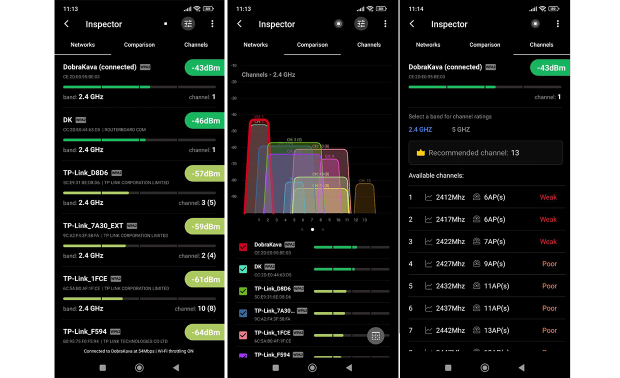
Undersøgelsestilstand tilbyder et avanceret netværksanalysekværktøj: lav et kort over dit WiFi-sted, kalibrer plantegningen, eller – hvis ingen plan er tilgængelig – lav et tomt layout ved at indtaste de fysiske dimensioner af dit område og vælge en markørstørrelse, der passer til områdets skala.
Tag derefter alle nødvendige målinger i hele rummet med kun din mobile enhed ved hånden. Du kan generere de mest populære typer WiFi-varmekort direkte på din mobile enhed (alt tilgængeligt som et enkelt køb i appen).
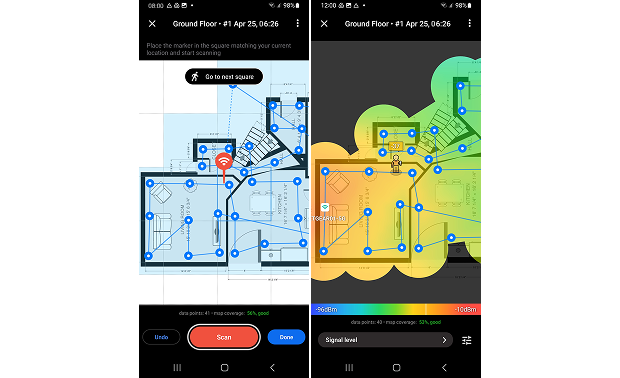
Du kan også eksportere alle indsamlede data og skabe adskillige varmekort i NetSpot til desktop (du vil dog have brug for en PRO eller Enterprise licens til det). Brug de visuelle analyseresultater til at forbedre netværksdækningen betydeligt samt eliminere problemer som døde områder.
Planlægningsmodus er særligt nyttig, når du designer et nyt trådløst netværk fra bunden eller opgraderer et eksisterende. Det hjælper dig med at teste flere adgangspunktsmodeller, prøve forskellige placeringer og forstå, hvordan materialer som vægge eller glas kan påvirke signalstyrken — før du forpligter dig til nogen installation.
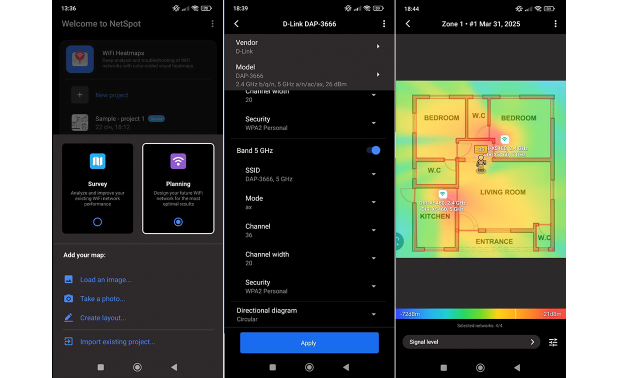
Denne ekstremt brugervenlige og gratis app til Android er perfekt til at finde ud af, hvilke kanaler der er i brug i din nærhed, så du kan bruge en mindre overfyldt.

Dens grafiske visning angiver, hvilke kanaler der vil fungere bedst til din router, hvilket forenkler beslutningen om, hvilken en du skal vælge.
Dette er en betalt app, der giver alle de netværks- og kanaldetaljer, du har brug for, for at træffe informerede valg, når du optimerer dit netværk.
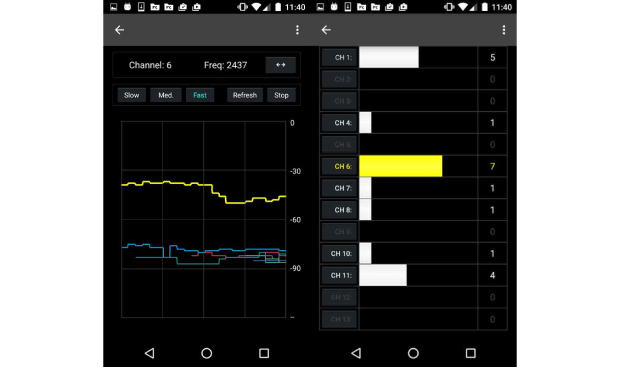
Appen gør det nemt at finde de mindst overfyldte kanaler i dit område og flytte dit netværk til en af dem.
Her er en anden gratis Android-app, der giver dig komplette oplysninger om de omkringliggende WiFi-netværk.
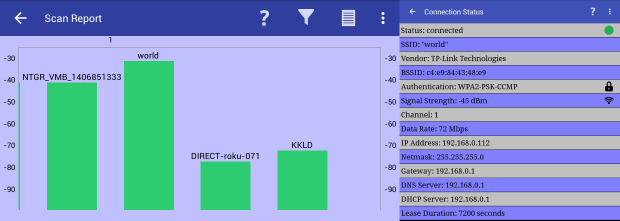
Den kan bruges til at finde passende kanaler samt andre detaljer såsom de enheder, der er tilsluttet dit netværk.
Afslutningsvis på vores liste over WiFi kanal scannere er denne gratis Android app, der kan tilbyde diagrammer, der viser netværkets signalstyrke og forbindelseshastigheder.
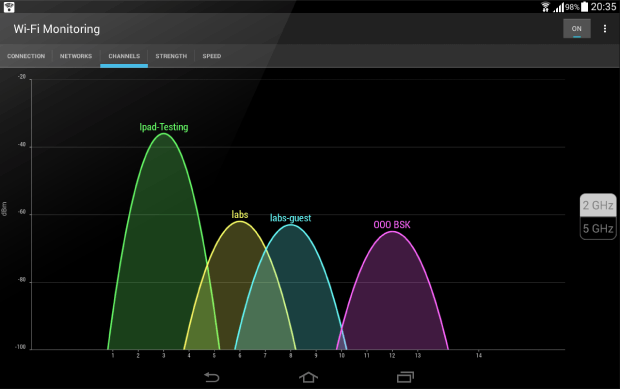
Det rapporterer også om alle aspekter af omkringliggende netværk, inklusive de kanaler der er i brug.
Sådan vælger du den bedste WiFi-kanal på Android
Med en kapabel WiFi-kanalscanner til Android kan du nemt vælge den bedste WiFi-kanal for straks at forbedre din internethastighed og stabilitet.
Men før vi forklarer, hvordan man vælger den bedste WiFi-kanal på Android med NetSpot for Android, lad os først gennemgå det grundlæggende i WiFi-kanal opsætning i 2.4GHz, 5GHz og 6GHz båndene:
- 2.4 GHz: I 2.4 GHz-båndet er der 11 kanaler (i det mindste i Nordamerika), og de er alle placeret 5 MHz fra hinanden. Fordi hver kanal optager mindst 20 MHz, er der betydelig overlapning mellem kanaler. Kun kanalerne 1, 6 og 11 er ikke-overlappende, hvilket betyder, at de ikke forstyrrer hinanden. Når du vælger en ny WiFi-kanal i 2.4 GHz-båndet, anbefales det kraftigt at holde sig til de tre ikke-overlappende kanaler, da de kan give bedre WiFi-ydeevne end andre kanaler.

- 5 GHz: Situationen er helt anderledes i 5 GHz-båndet. I dette frekvensbånd er der kanaler fra 36 op til 165, hver 20 MHz bred, fordi kun hver fjerde kanal bruges, hvilket eliminerer problemet med kanaloverlap, som har plaget 2,4 GHz-netværk i årevis. Selvom nogle kanaler i 5 GHz-båndet er begrænset til visse applikationer, er det generelt ikke en stor udfordring at finde en passende kanal, da der er mere kapacitet og mindre interferens.
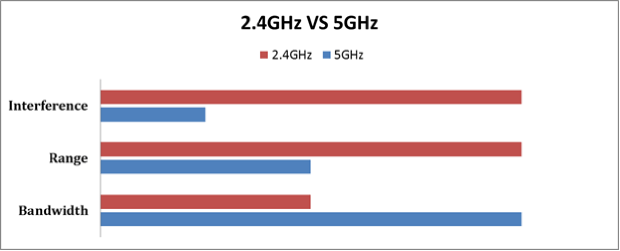
- 6 GHz: 6 GHz-båndet går endnu videre ved at tilbyde et massivt udvalg af ren frekvens udelukkende for WiFi 6E og nyere enheder. Kanalerne i dette bånd spænder fra ca. 1 til 233, hver 20 MHz bred, uden overlappende problemer takket være generøs kanalafstand og fraværet af legacy-enheder. Dette tillader flere brede kanaler — inklusive 80 MHz og 160 MHz — at operere samtidigt uden interferens. Fordi 6 GHz-båndet er fri for ældre WiFi-trafik og almindelige husholdningselektronik, giver det et højtydende miljø, ideelt til båndbreddekrævende applikationer som VR, 4K/8K streaming og opgaver med ultralav latency.

Find den bedste WiFi-kanal på Android med NetSpot til Android
NetSpot til Android gør det nemt at finde den bedste WiFi-kanal direkte på din Android-smartphone — intet specielt udstyr eller færdigheder kræves. Her er, hvad du skal gøre:
Installer NetSpot til Android
Du kan downloade NetSpot til Android direkte fra Google Play Store og installere det, ligesom du ville med enhver anden Android-app. NetSpot til Android er gratis og kører på alle Android-enheder med Android 8.0 eller nyere.
Start NetSpot til Android
Med NetSpot installeret på din Android-enhed kan du gå videre og starte det. Du bliver bedt om at give det adgang til placeringstjenester. Dette er et obligatorisk krav for Android-apps, der arbejder med WiFi-data på grund af de seneste ændringer på platformen.
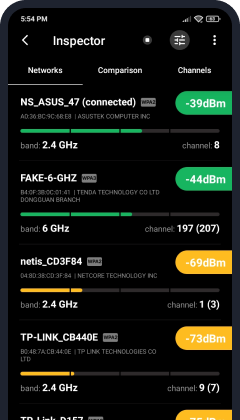
Skift til sammenligning-fanen
Så snart du starter NetSpot for Android, vil du se en liste over alle tilgængelige WiFi-netværk. For hvert netværk viser NetSpot dets signalstyrke, bånd, kanalnummer, SSID og BSSID.
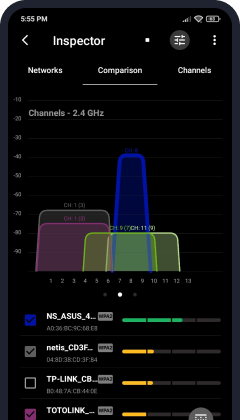
For at finde den bedste tilgængelige WiFi-kanal, skal du skifte til fanen Sammenligning, hvor du kan se en graf med de kanaler, som 2.4 GHz/5 GHz/6 GHz WiFi-netværk udsender på. Se på grafen og afgør, hvilken kanal der er mindst travl — det er den kanal, du vil skifte din router til.
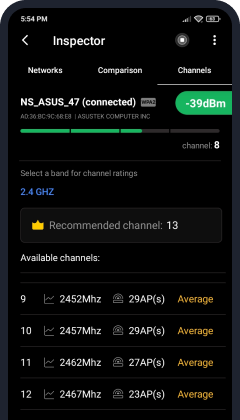
For en nemmere og mere præcis løsning kan du bruge funktionen "Best Channels" i NetSpot til Android. Den analyserer automatisk de omgivende netværk og anbefaler den optimale kanal, hvilket sparer dig tid og gætterier.
Hvilke Oplysninger Kan En Trådløs Scanner Give?
Der er masser af information, som en WiFi-scanner kan give dig om dine og omkringliggende netværk. Lad os se på, hvad disse informationstykker kan fortælle dig om dit netværk.
| SSID — Service Set Identifier (SSID) er netværksnavnet. Scanneren viser dine nuværende og nærliggende netværk, og skjulte SSID'er vises simpelthen som "Skjult". |
| BSSID — Basic Service Set Identifier (BSSID) identificerer MAC-adressen på adgangspunktet. |
| Alias — Hvis netværket har et alias, vises det i dette felt. |
| Kanal — Dette felt viser den kanal, som WiFi-netværket bruger til datatransmission. Kanalen bestemmes af din WiFi routers konfiguration. |
| Bånd — WiFi-netværk udsender radiobølger enten ved 2,4 GHz, 5 GHz eller 6 GHz frekvenserne. Båndfeltet angiver hvilken frekvens der bruges af et givent netværk. |
| Sikkerhed — Her vil du finde typen af sikkerhed, der beskytter netværket. |
| Leverandør — Dette felt viser producenten af WiFi-routeren, der driver netværket. |
| Mode — Modusfeltet viser, hvilke trådløse moduser netværkets router understøtter. |
| Niveau (SNR) — Forholdet mellem signal og støj (SNR) er en sammenligning mellem niveauet af WiFi-signalet og niveauet af baggrundsstøj. |
| Signal og Signalmæssigt % — Disse felter angiver styrken af netværkssignalet og viser også signalets maksimale, minimale og gennemsnitlige styrker. |
| Støj og Støjmæssigt % — Her kan du se støjniveauet og procentdelen, der påvirker et specifikt netværk. |
| Sidst set — Dette felt vil fortælle dig, hvor længe det er siden, WiFi-netværket i spørgsmål har været i rækkevidde og scannet. |
Hvorfor skulle jeg have brug for at bruge en Wi-Fi-kanalscanner?
Der er en række tilfælde, hvor en WiFi-kanalscanner kan være afgørende for vedligeholdelse og optimering af et trådløst netværk. Lad os se på et par af dem.
- Håndtere langsomme hastigheder og interferens — Nærliggende routere konkurrerer ofte om den samme kanal. En scanner viser straks hvilke kanaler der er overbelastede, så du kan skifte dit netværk til en roligere kanal og genoprette fuld båndbredde.
- Optimere router- og accesspointplacering — En hurtig stedundersøgelse med din scanner hjælper dig med at placere routeren og eventuelle forstærkere, hvor signalet er stærkest og uhindret.
- Identificere signallækage — Scannere afslører, hvor langt din WiFi når uden for det tilsigtede område, hvilket lader dig stramme sikkerheden ved at formindske dækningen eller øge krypteringen.
- Indhente nyttig information om WiFi-netværk — En Android WiFi-kanalscanner kan fortælle dig en masse nyttig information om nærliggende WiFi-netværk, såsom deres navne, sikkerhedsindstillinger og styrke. Denne information kan derefter bruges til fejlfinding, revision og andre formål.
Leder du efter den bedste app at bruge med din bærbare computer? Vi har sammensat vores lister over de bedste WiFi-kanalscanner-apps til Mac og de bedste WiFi-kanalscanner-apps til Windows.
Sådan ændres en WiFi-kanal
Når du har fundet den bedste WiFi-kanal, der er tilgængelig i dit område, skal du konfigurere din WiFi-router til at bruge den. Da der er utallige forskellige WiFi-routere, og de alle har deres egne unikke administrationsgrænseflader, kan vi kun give dig generelle instruktioner, så husk det og vær klar til at improvisere.
For at ændre en WiFi-kanal på en router:
For at ændre din WiFi-kanal på din Android-smartphone eller -tablet, skal du åbne din foretrukne webbrowser og logge ind på din routers admin-interface ved at indtaste dens IP-adresse i URL-linjen. Adressen bør være nævnt i din routers dokumentation eller trykt på et klistermærke på bunden eller bagsiden af routeren.
Gå til indstillingssiden og kig efter en mulighed kaldet WiFi-kanal. Det er muligt, at WiFi-kanalmuligheden er skjult under Avancerede indstillinger eller et andet lignende sted. Igen, alle routere er forskellige, så du kan blive nødt til at lede lidt.
Vælg den nye WiFi-kanal baseret på oplysningerne fra en Android WiFi-kanalscanner som NetSpot.
Gem dine indstillinger.
Genstart din router.
Efter du har skiftet din router til den nye WiFi-kanal, anbefaler vi stærkt, at du bruger NetSpot til Android igen for at verificere, at routeren virkelig udsender på den nye kanal.
Som du kan se, er det ikke svært at lære hvordan du ændrer din WiFi-kanal på Android telefon eller tablet, og fordelene ved at skifte til en mindre overfyldt kanal kan mærkes med det samme. Hvis du også ejer en iOS-enhed, bør du vide, at vi har oprettet en liste over de bedste WiFi-kanalscannere til iOS, så sørg for også at tjekke den ud.
Selvom alle disse apps vil give dig kanaloplysninger om dit WiFi-netværk, mener vi, at NetSpot er den klare leder på grund af sin avancerede funktionalitet og visningsmuligheder. Applikationen havde en betydelig track record på andre platforme, før den blev overført til Android. Installer det på din enhed i dag og se, hvordan du kan forbedre din WiFi-netværks ydeevne med lidt reel viden.
Ofte stillede spørgsmål
NetSpot anses bredt som den bedste WiFi-analyseapp til Android takket være dens avancerede visuelle værktøjer, realtids signalanalyse og intuitive brugerflade. Den understøtter både Inspektør- og Survey-tilstande og hjælper brugere med let at opdage interferens, analysere netværksdækning og vælge den bedste kanal.
En WiFi-analysator-app til Android kan scanne nærliggende netværk, identificere signalinterferens eller overlapning og foreslå bedre kanaler for hurtigere hastigheder og stabile forbindelser — alt direkte fra din telefon.
Ja, NetSpot til Android tilbyder en gratis version med kraftfulde scanningsfunktioner. Med et engangskøb i appen låser brugerne op for heatmapping-værktøjer og funktionen Bedste Kanaler, hvilket gør det til en af de mest alsidige gratis muligheder, der kan prøves.
En WiFi-analysator-app til Android kan scanne nærliggende netværk, identificere signalinterferens eller overlapning og foreslå bedre kanaler for hurtigere hastigheder og stabile forbindelser — alt direkte fra din telefon.
Absolut. Mange apps, inklusive NetSpot, er designet til at være brugervenlige for begyndere. Med automatisk analyse og visuelle grafer kan selv ikke-tekniske brugere optimere deres WiFi-opsætning på blot et par minutter.

Analyser og planlæg WiFi-netværk, udfør WiFi-site surveys, ret problemer med WiFi — alt sammen på din Android-telefon, tablet eller Chromebook. Du skal bruge Android 8.0+

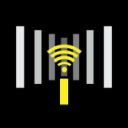


identificere nærliggende trådløse netværk og levere detaljer om forskellige netværksegenskaber